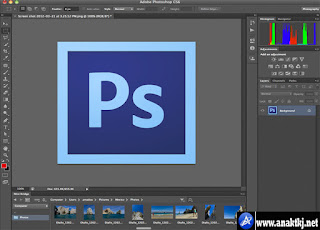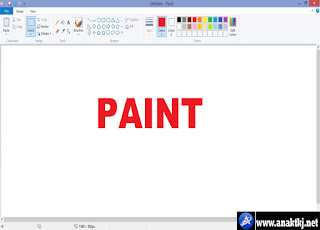Penyebab Dan Cara Cepat Mengatasi Komputer Hang
Penyebab Dan Cara Cepat Mengatasi Komputer Hang
Komputer hang atau macet memang suatu hal yang sangat menjengkelkan, apalagi jika sedang mengerjakan tugas kantor, sekolah atau kuliah kemudian komputer hang pasti sangat menyebalkan. Dan tidak menutup kemungkinan komputer juga akan restart dengan sendirinya, maka dari itu saya sudah membahas dan membuat artikel tentang Cara Mengatasi Komputer Restart Sendiri, komputer hang biasanya di tandai dengan mouse tidak berjalan, program not responding dan lainnya.
lalu bagaimana cara mengatasi komputer yang sering hang?Komputer hang terjadi karena ada beberapa penyebab, dan kali ini saya akan membahas Penyebab Dan Cara Cepat Mengatasi Komputer Hang. Langsung saja simak ulasannya berikut ini.
Penyebab Dan Cara Mengatasi Komputer Hang
- Virus
Penyebab komputer hang yang pertama adalah di karenakan system atau windows anda terdapat atau terinfeksi virus, hal ini dapat menyebabkan komputer hang atau macet saat di gunakan.
Cara mengatasinya : adalah dengan menginstall anti virus, lalu scan semua local data anda dan pastikan semua bersih dari virus.
- Software/Aplikasi
Software atau aplikasi juga bisa jadi penyebab komputer hang/macet, mengapa? karena bisa saja software/aplikasi tidak mendukung dengan sysem atau windows yang anda gunakan atau juga tidak sempurna saat meng-install software/aplikasi tersebut kedalam system operasi.
Cara mengatasinya : Pastikan semua software/aplikasi yang anda install support dengan windows yang anda gunakan, dan selalu cek apakah software itu untuk windows, linux atau system operasi yang lainnya, dan jangan lupa cek juga software yang bekerja tidak optimal, sebaiknya di remove (Uninstall) lalu pasang (Install) lagi.
- RAM (Random Acces Memory)
RAM bisa mengakibatkan komputer sering hang, karena RAM rentan dengan kotoran atau debu-debu yang masuk, biasanya kotoran itu nempel di pin atau kaki-kaki RAM.
Cara mengatasinya : Bongkar PC dan copot RAM, lalu bersihkanlah menggunakan kuas atau kompresor agar kotoran atau debu-debu hilang, sehingga menjadikan RAM bersih. Jika di rasa sudah bersih, kemudian pasang RAMnya lagi, maka komputer akan kembali normal dan tidak sering hang.
- Ruang Penyimpanan (Hardisk) Bermasalah
Ada banyak sekali file-file atau dokumen yang tidak beraturan/berantakan di dalam hardisk, dan hal ini dapat menyebabkan komputer hang.
Cara mengatasinya : Lakukanlah pembersihan hardisk dengan cara mendefrag dan clea nup secara rutin, misal satu minggu atau sebulan sekali. Hal ini bertujuan agar file yang terdapat pada hardisk di kelola dengan baik dan tidak berantakan.
- Processor atau PC Panas
Hal ini yang sering di rasakan tentunya oleh anda, jika sedang mengerjakan tugas PC sering panas dan tiba-tiba komputer hang. Hal ini terjadi biasanya karena suhu di dalam PC komputer rendah,sehingga menjadikan processor panas (Overhead).
Cara mengatasinya : Untuk dapat mengatasinya anda bisa menambahkan kipas tambahan ke dalam PC yang di pasang di bagian belakang casing. Dengan kipas tambahan bisa mengurangi panas pada processor dan tentunya komputer tidak akan sering hang lagi.
- System Operasi Bermasalah
Penyebab komputer hang selanjutnya adalah bisa di sebabkan karena system operasi atau windows anda bermasalah, entah itu terkena virus atau bad sector yang menjadikan komputer hang dan bahkan gagal booting.
Cara mengatasinya : Cara yang tepat untuk mengatasi system operasi yang bermasalah adalah dengan menginstall ulang system operasinya. Hal ini akan membuat system operasi anda terlihat lahir kembali seperti baru dan tentunya bebas dari virus.
- Power Supply dan Tegangan Listrik Bermasalah
Penyebab komputer hang yang terahir adalah di sebabkan karena sumber daya listrik komputer bermasalah dan biasanya hal ini terletak pada power supply. Karena power supply adalah sumber energi bagi komputer, dan pastikan tegangan pada 220 volt, atau kemungkinan power supply sudah tidak optimal.
Cara mengatasinya : Nah untuk dapat mengatasinya sebaiknya anda mengoptimalkan sumber daya komputer dengan cara menggunakan UPS atau stabilisator, dengan menggunakan alat itu komputer anda lebih stabil dan dapat bekerja secara maksimal.
Demikianlah Penyebab Dan Cara Cepat Mengatasi Komputer Hang, semoga bermanfaat dan dengan membaca artikel ini komputer anda menjadi normal dan tidak hang lagi. Terima kasih
sumber : http://www.anaktkj.net